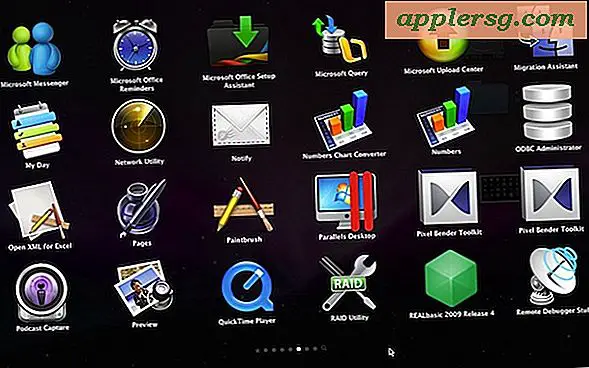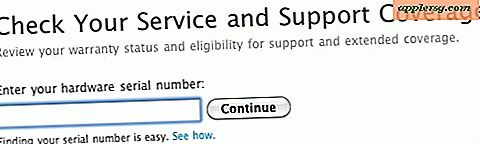Sådan aktiveres udvidelser i iOS-delark

Udvidelser er valgfrie tilføjelser til iOS, der kan bringe yderligere funktioner fra tredjepartsapps til de bredere iOS-arkivmenuer. Udvidelser kan give mulighed for en bred vifte af opgaver, herunder interaktion med apps, deling til bestemte tjenester, billedredigeringsfunktioner, upload og meget mere, og når de er aktiveret, er de let tilgængelige fra delark, der findes i hele iOS på steder som f.eks. Fotos eller Safari. I dette gennemgang vil vi vise dig, hvordan du aktiverer en udvidelse i Photos-appen på en iPhone eller iPad, men processen ville være den samme for Safari og andre udvidelser af delark.
Da udvidelser kommer fra tredjepartsapps, finder du dem ikke som standard, og selvom du downloader en af apps med en inkluderet udvidelse, bliver den heller ikke tændt som standard. På grund af dette, mange brugere ved ikke engang, at denne nifty-funktion findes i iOS.
Aktivering og deaktivering af udvidelser gøres meget for at ændre indstillingerne for social deling i iOS-delark. I dette eksempel aktiverer vi en Photos Extension fra Skitch til iOS, en gratis app, der giver dig mulighed for at markere billeder med tekst, figurer og pile. Mange andre apps har også udvidelser, så hold øje med at nævne det i en apps beskrivelse eller release notes. Du skal bruge en moderne version af iOS til at have Extensions-understøttelse, da ældre versioner ikke understøtter funktionen.
Aktiverer udvidelser i delingshandlingsmenuen på iOS
- Når du har hentet en app med en iOS Extension (i dette tilfælde Skitch), skal du gå til appen, som den understøtter en udvidelse til (i dette tilfælde Fotos)
- I billeder (eller Safari) skal du åbne noget, hvor arket bliver synligt, som et billede eller et websted
- Tryk på ikonet Aktieark, det er boksen med en pil i det, og skub derefter over fra de indledende muligheder for at trykke på "Mere"
- Find appnavnet på den udvidelse, du vil aktivere, og skift omskifteren til ON-positionen, og tryk derefter på "Udført"

Du kan også omarrangere, hvordan udvidelser vises i menuen iOS-delark, ved at trække dem rundt, når du er på skærmen "Mere".
Du finder den nyaktiverede udvidelse tilgængelig i det samme aktieark, og for at bruge det skal du blot åbne delarkivet og trykke på udvidelsesnavnet. I dette tilfælde skal du trykke på "Skitch" fra delarkivet for et billede i Photos app, og du kan markere det direkte med nogle af Skitch-funktionaliteten, lige i Photos-appen, uden at du behøver at åbne selve Skitch-appen .
Som nævnt er udvidelser tilgængelige med mange funktioner og for mange apps i iOS. Nogle af mine personlige favoritter er til Pocket, Skitch, ViewEXIF, Dropbox, iMovie og Camera Plus, men der er en overflod af muligheder derude, så udforsk hver og tjek dem selv nu, så du ved, hvordan du aktiverer og bruger dem.